Grupos de Serviço

Figura 1 - Menu Grupos de Serviço
O Grupo de Serviços é um cadastro para agrupar os Serviços, por exemplo: Lavanderia (Lavar, Passar), Costura (Ajuste, Barra, Bainha), Tingimento (Tingir). Esse agrupamento pode ser utilizado como filtro na Recepção do PDV e nas Consultas/Relatórios.
No PDV, é possível recepcionar o Cliente iniciando no Grupo de Serviços, e após selecionar um Grupo de Serviços, apareceria na Tela somente as Peças que possuem algum Serviço desse Grupo de Serviços escolhido. Dessa forma, as peças não aparecem todas na Tela, só aparecem na Tela após selecionar um Grupo de Serviços.
O cadastro dos Grupos de Serviços e o vínculo do Serviço com o Grupo de Serviço é realizado pela Matriz.
Para Cadastrar um Grupo de Serviços, acesse: Módulo Administrativo à Aba Serviços à Grupos de Serviço.
Grupo de Serviço 🡪 Informe o nome desse Grupo de Serviços.
Codigo Externo 🡪 Qualquer código que venha do fabricante, distribuidor, etc.
Visualização 🡪 Possibilidade de Incluir uma Imagem e uma Cor para o ícone desse Grupo de Serviço que será exibido no PDV.
Todos os Serviços vinculados ao Grupo de Serviços receberão a mesma Cor escolhida para seu Grupo de Serviços.
Informação Condicional Ticket 🡪 Para Imprimir uma Informação Condicional no Ticket da Venda desse Grupo de Serviço, selecione qual Informação deverá ser Impressa. Para criar uma Informação Condicional do Ticket: Veja em Administrativo / PDV / Informação Condicional Ticket.
Exige Lacre 🡪 Com essa Opção Marcada, na Emissão de um Ticket, sempre que algum Serviço vinculado a esse Grupo de Serviços for incluído, será solicitado o preenchimento de um Lacre.
Permite Diversos 🡪 Se a empresa permite diversos para serviços, ao marcar essa opção será possível inserir na recepção no PDV um serviço como diversos atribuindo a esse grupo de serviços.
Seq. Execução 🡪 Informar a Sequência de Execução dos Serviços de cada Grupo de Serviços, para que o PDV calcule a Data de Execução dos Serviços considerando a Sequência do Grupo de Serviços na mesma Peça.
Ex: Tingimento à Execução: 1 | Lavanderia à Execução: 2.
Ao Incluir em uma Peça Serviços de Tingimento e Lavanderia, o sistema colocará automaticamente o Tingimento para ser realizado antes da Lavanderia.
Imagem Smart (url) 🡪 Caminho da url da imagem do Grupo de Serviço.
Impressora Ticket Peça 🡪 Nome da impressora com etiquetas para imprimir os tickets de Peças.
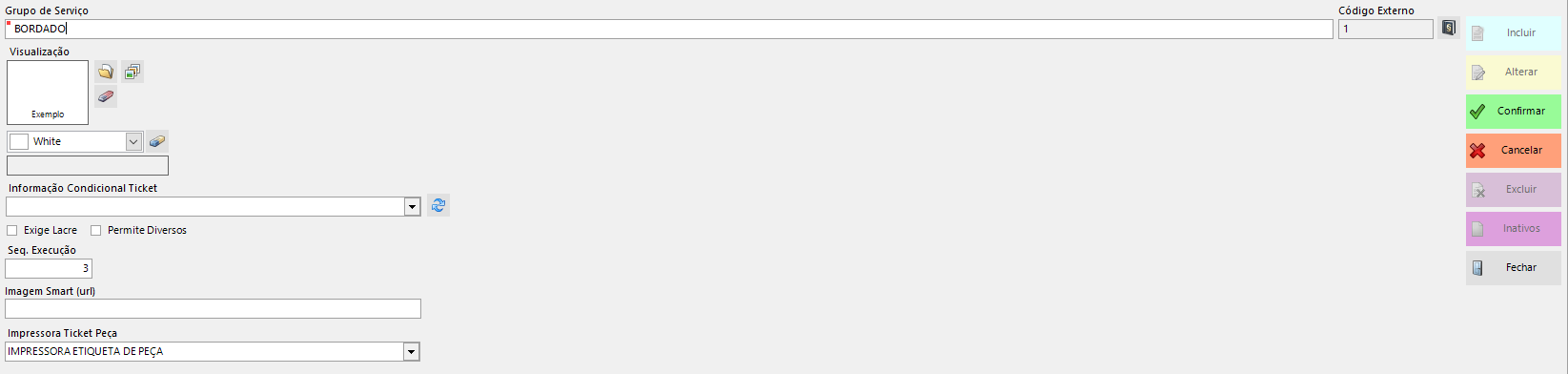
Figura 2 - Cadastro de Grupos de Serviço
Vincular Serviço com Grupo de Serviços
Após a criação dos Grupos de Serviços, é necessário gerenciar os Serviços já cadastrados, vinculando-os aos Grupos de Serviços criados.
O vínculo dos Serviços com seu Grupo de Serviços é realizado na Tela de Cadastro de Serviços. Veja em Administrativo / Serviços / Serviços.
Configurar a Loja para a Recepção por Grupo de Serviços
Após o gerenciamento do vínculo dos Serviços com seus Grupos de Serviços, é possível configurar a Loja para Recepção por Grupos de Serviços.
A Configuração da Loja para a Recepção por Grupo de Serviços é realizado na Tela Configurar Loja: Módulo Administrativo à Administração à Loja à Selecione a Loja à Aba “Serviços” à Em “Recepção de Peças”, selecione “Por Grupo de Serviço”.
Veja em Administrativo / Administração / Loja (Configuração).
Após finalizar a criação/configuração de um Grupo de Serviços, as lojas receberão esse Grupo de Serviços através da Sincronização do PDV Serviço. Veja em PDV Serviço / Atendimento / Outras Funções / Receber Dados.
Localize e selecione na lista o grupo de serviços. Clique em Excluir. Ou, selecione o grupo de serviços na lista, clique em Alterar. Em seguida, Desmarque a caixa de seleção Ativo. Clique em Confirmar. Após confirmar a mensagem, o grupo de serviço estará inativado.

Figura 3 - Caixa de seleção Ativo no cadastro de grupo de serviços
Reativar um Grupo de Serviços excluído/inativo
Clique em Inativos e os Grupos de Serviços excluídos/inativos devem aparecer na lista. Localize e selecione na lista o Grupo que deseja reativar. Clique em Alterar. Marque novamente a caixa de seleção Ativo. Clique em Confirmar.
Recepção por Grupos de Serviços
A Recepção por Grupos de Serviços fica disponível no PDV Serviço durante o lançamento de um Ticket (“[F5] Receber”). PDV Serviço / Atendimento / Receber.
Created with the Personal Edition of HelpNDoc: Generate EPub eBooks with ease
